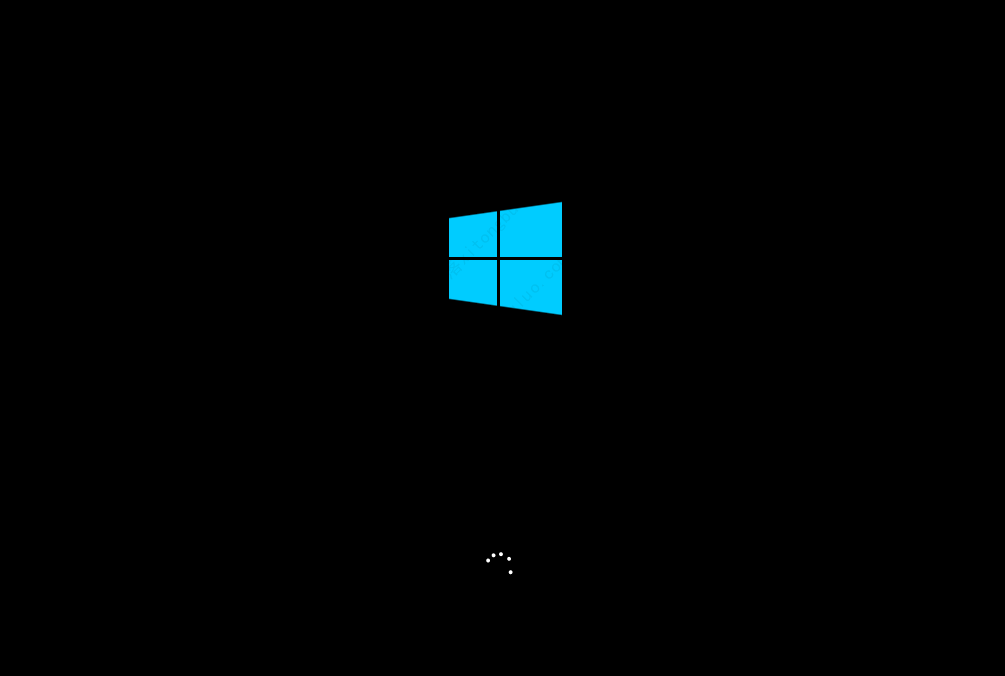华为matebookx怎么重装系统?系统之家一键重装win10教程
华为matebookx怎么一键重装win10系统?华为matebookX为商务用户带来更为出色的使用体验,但是使用久了,电脑就容易卡顿和过多的系统垃圾,想要恢复状态最好是对预装的win10系统进行重装,借助系统之家一键重装工具,可以轻松的解决,来看下具体的教程吧。
华为matebookx怎么一键重装win10系统?
1、下载安装系统之家一键工具,首先关闭所有的杀毒软件,然后打开软件进行提示,仔细阅读后,点击我知道了进入工具。
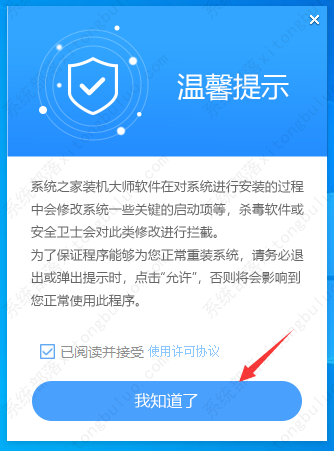
2、进入工具后,工具会自动检测当前电脑系统的相关信息,点击下一步。
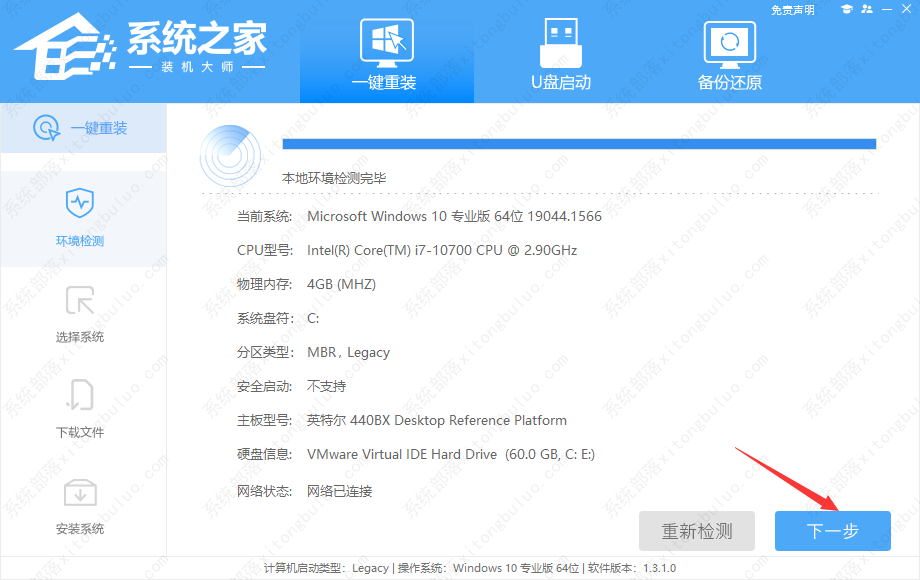
3、进入界面后,用户可根据提示选择安装Windows10 64位系统。注意:灰色按钮代表当前硬件或分区格式不支持安装此系统。
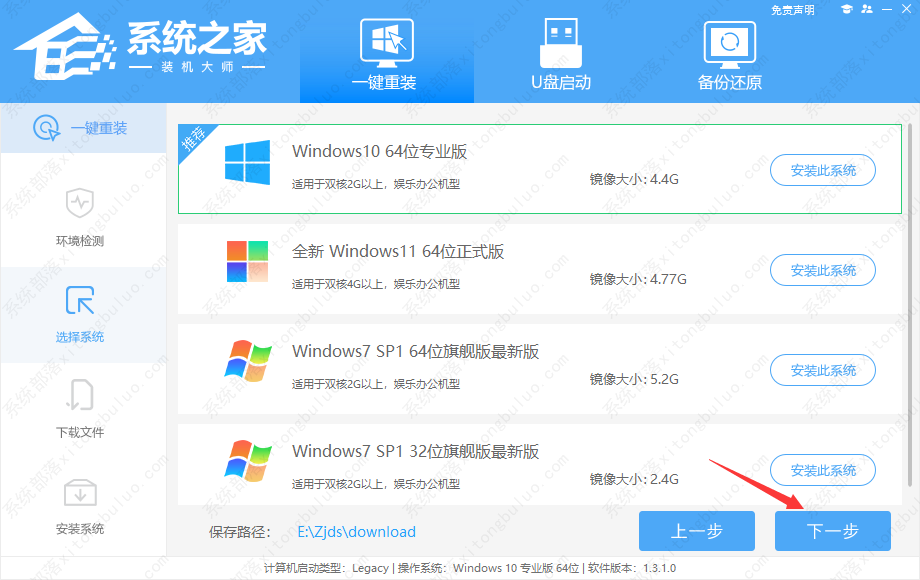
4、选择好系统后,等待PE数据和系统的下载。
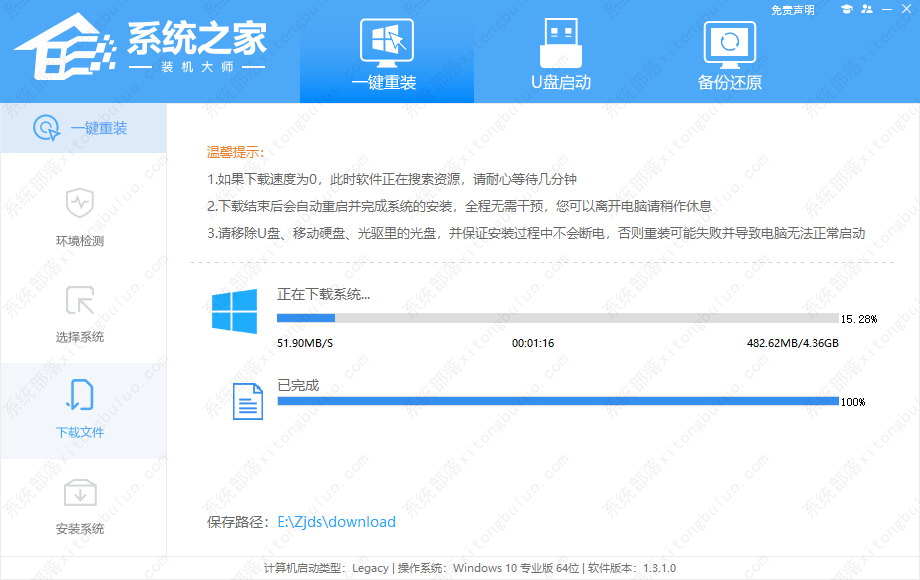
5、下载完成后,系统会自动重启系统。
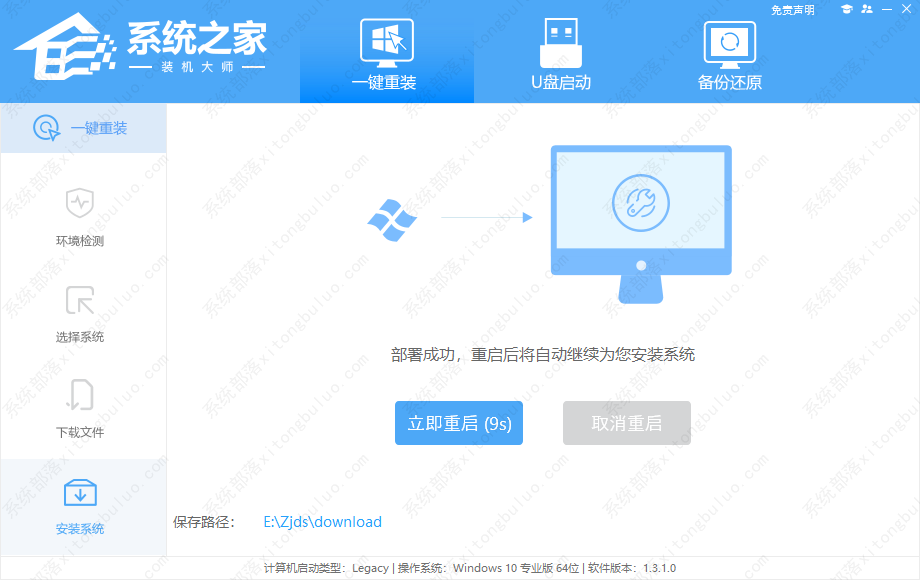
6、重启系统后,系统会默认进入PE环境,进入后,系统将会自动进行备份还原,等待完成。
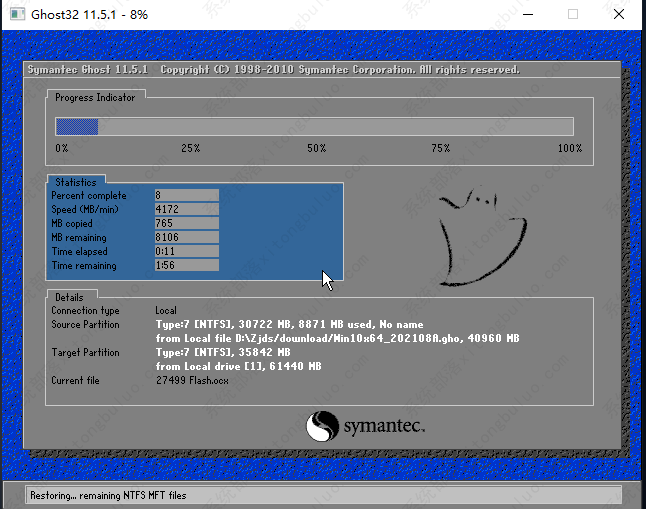
7、系统备份还原完成后,会开始系统自动安装,安装完成自动重启后即可进入系统。